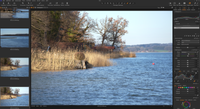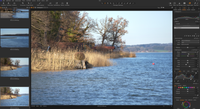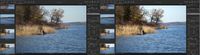Tonwertkorrektur
In diesem Blogpost möchte ich Ihnen zeigen, wie Sie die Tonwertkorrektur in Capture One Pro nutzen können, um Ihre Bilder optimal zu belichten und zu kontrastieren. Die Tonwertkorrektur ist ein wichtiges Werkzeug in der digitalen Bildbearbeitung, das Ihnen erlaubt, die Helligkeits- und Farbwerte Ihrer Bilder anzupassen und zu optimieren.
Die Tonwertkorrektur in Capture One Pro besteht aus zwei Teilen: dem Histogramm und den Reglern. Das Histogramm zeigt Ihnen die Verteilung der Helligkeitswerte (Tonwerte) in Ihrem Bild an, von den dunkelsten (Schatten) bis zu den hellsten (Lichter) Bereichen. Die Regler ermöglichen es Ihnen, die Tonwerte manuell oder automatisch zu verändern, indem Sie die Endpunkte (Schwarz- und Weißpunkt) und den Mittelwert (Gamma) verschieben.
Die Tonwertkorrektur kann sowohl im kombinierten RGB-Modus als auch im einzelnen Rot-, Grün- und Blau-Kanalmodus angewendet werden. Im RGB-Modus wirken sich die Regler auf alle Farbkanäle gleich aus, was zu einer Änderung der Helligkeit und des Kontrasts führt. Im einzelnen Kanalmodus wirken sich die Regler nur auf den jeweiligen Farbkanal aus, was zu einer Änderung der Farbbalance führt.
Um die Tonwertkorrektur in Capture One Pro zu nutzen, müssen Sie zunächst das Werkzeug Tonwerte aus dem Werkzeugtab Belichtung auswählen. Dort sehen Sie das Histogramm und die Regler für den RGB-Modus. Um zwischen den einzelnen Kanälen zu wechseln, können Sie das Dropdown-Menü über dem Histogramm verwenden.
Um die Tonwertkorrektur manuell durchzuführen, können Sie die Regler unter dem Histogramm nach links oder rechts ziehen. Der linke Regler bestimmt den Schwarzpunkt, der rechte Regler den Weißpunkt und der mittlere Regler den Gamma-Wert. Indem Sie die Endpunkte verschieben, können Sie die Tonwerte auf einen größeren oder kleineren Bereich verteilen, was zu einer Erhöhung oder Verringerung des Kontrasts führt. Indem Sie den Gamma-Wert verschieben, können Sie die Helligkeit der Mitteltöne anpassen, was zu einer Aufhellung oder Abdunklung des Bildes führt.
Um die Tonwertkorrektur automatisch durchzuführen, können Sie die Schaltfläche Auto über dem Histogramm klicken. Capture One Pro wird dann versuchen, die Endpunkte so zu setzen, dass sie an den Rändern des Histogramms liegen, ohne dass wesentliche Tonwerte abgeschnitten werden. Dies führt in der Regel zu einer Verbesserung der Helligkeit und des Kontrasts. Wenn Sie die automatische Tonwertkorrektur im einzelnen Kanalmodus anwenden, wird Capture One Pro auch versuchen, eventuelle Farbstiche zu korrigieren, indem es die Endpunkte für jeden Kanal individuell anpasst.
Sie können auch die Pipetten für Schatten und Lichter verwenden, um die Endpunkte automatisch zu setzen. Dazu müssen Sie auf eine Pipette klicken und dann auf einen Bereich im Bild klicken, der als Schatten oder Lichter definiert werden soll. Capture One Pro wird dann den entsprechenden Endpunkt so verschieben, dass er dem ausgewählten Tonwert entspricht.
Die Tonwertkorrektur in Capture One Pro ist ein leistungsstarkes und flexibles Werkzeug, das Ihnen viele Möglichkeiten bietet, Ihre Bilder zu verbessern. Ich hoffe, dieser Blogpost hat Ihnen geholfen, einen Überblick über die Funktionen und Einstellungen der Tonwertkorrektur zu bekommen. Wenn Sie mehr über Capture One Pro erfahren möchten, empfehle ich Ihnen meinen